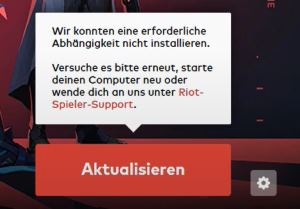Wenn Valorant nicht installiert und die Installation hängt, dann kann das an verschiedenen Ursachen liegen. Wie wir das Problem in den Griff bekommen und die Installation abschließen konnten, dazu haben wir in diesem Artikel eine kurze Anleitung erstellt. Vor einigen Tagen ist die Closed Beta von dem ersten Shooter aus dem Hause Riot Games gestartet und wie schon vorab zu erwarten war, erfreut sich das Spiel einer großen Beliebtheit. Vom Spielprinzip ist Valorant einfach gesagt eine Mischung aus CS:GO und Overwatch mit einigen eigenen Spielelementen. Auch wenn die Closed Beta bislang von größeren technischen Problemen verschont geblieben ist und es selten zu Störungen kam, so melden einige Spieler hier und da mal Probleme bei der Installation von Valorant. Da wir das gleiche Problem hatten und damit wahrscheinlich nicht alleine sind, haben wir hier einen Lösungsansatz zusammengefasst.
Valorant installiert nicht: Was tun?
Wenn Valorant nicht installiert und die Installation sich aufhängt, dann sollte man diese abbrechen, den PC neustarten und es einfach nochmal probieren. Bei einigen betroffenen Spielern soll ein simpler PC-Neustart wohl schon weitergeholfen haben. Des Weiteren sollte man natürlich überprüfen, ob die eigene Internetverbindung ordnungsgemäß läuft und ob vielleicht gerade Wartungsarbeiten durchgeführt werden, was in der Regel auf dem offiziellen Twitter-Profil unter PlayVALORANT angekündigt wird.
Installation funktioniert nicht: Abhängigkeiten werden nicht installiert?
Wenn das Problem weiterhin besteht und die Installation nicht funktioniert, dann könnte der folgende Trick vielleicht weiterhelfen.
- Im ersten Schritt muss man Valorant komplett beenden. Anschließend öffnet man die Eingabeaufforderung als Administrator (Rechtsklick unten links auf das Windows-Logo).
- In der Eingabeaufforderung tippt man jetzt die Befehle „sc delete vgc“ und „sc delete vgk“, die man mit der Enter-Taste bestätigen muss.
- Als nächstes startet man den PC einmal neu, öffnet Valorant und versucht die Installation fortzusetzen bzw. die Aktualisierung zu installieren.
- Jetzt werden die fehlenden Abhängigkeiten nachinstalliert und Valorant sollte danach über den „Play“- bzw. „Spielen“-Button gestartet werden können.
Der oben beschriebene Lösungsansatz hilft übrigens auch, wenn sich das Spiel nicht aktualisiert bzw. bei der Meldung „Abhängigkeiten nicht installieren“ hängt.